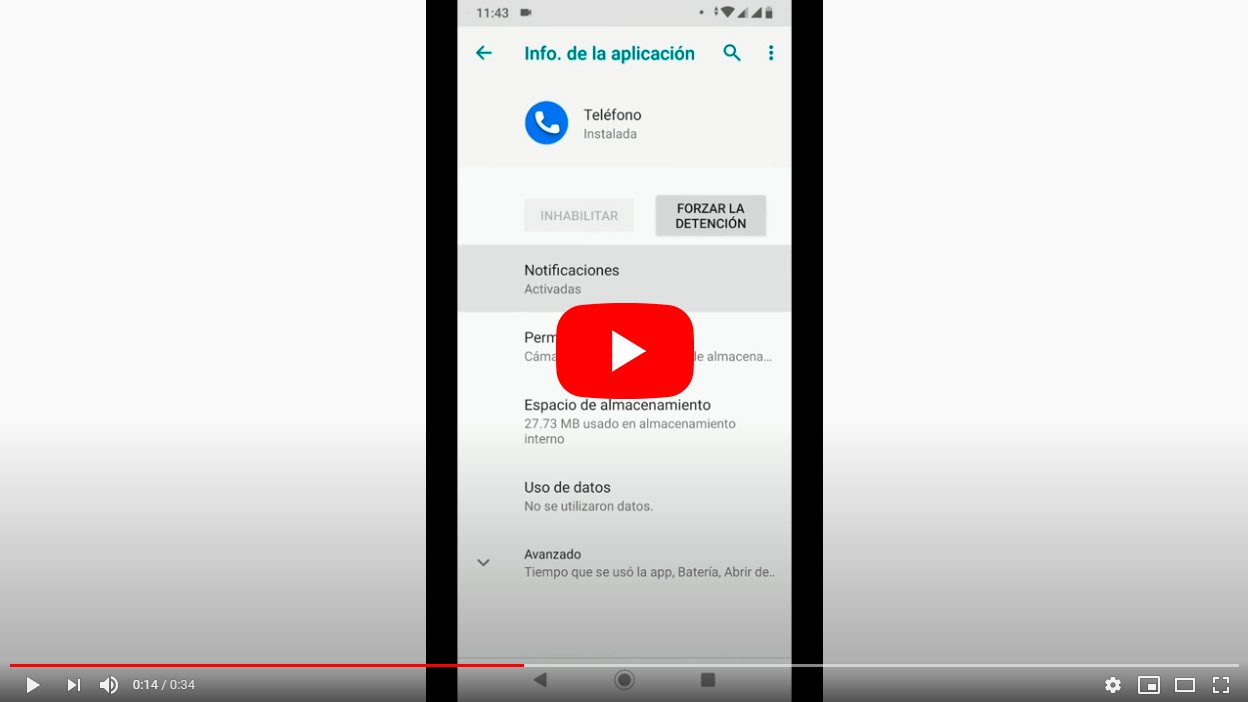A continuación te enseñamos cómo solucionar el error que impide ver una llamada entrante en Android, un contratiempo que en ocasiones puede producirse por un error en las notificaciones del móvil y que impide ver el interfaz de la llamada en la pantalla del terminal a pesar de que pueda emitir sonido o vibración por la propia llamada entrante. Y es que los actuales móviles tienen tantas opciones de comunicación a través de apps, servicios o conexión a internet y muy a menudo olvidamos la verdadera naturaleza de los teléfonos móviles: las llamadas. Por ello, a continuación te enseñamos cómo ver una llamada entrante que no aparece en pantalla.
Cómo solucionar una llamada entrante que no aparece en pantalla
El problema es menos grave de lo que parece, puesto que tan solo será necesario revisar una serie de ajustes para que todo vuelva a la normalidad; el problema es que la mayoría de usuarios no saben a qué ajustes dirigirse para tratar de arreglar el problema de que no aparezcan las llamadas entrantes en su móvil Android.
Índice de contenidos
-
Reiniciar el móvil
-
Habilitar notificaciones para llamadas entrantes
-
Borrar la caché y los datos
-
Restablecer preferencias de aplicación
-
Conceder permisos
-
Comprobar el modo No molestar
Reiniciar el móvil
El primer paso es el básico, que no es otro que reiniciar el terminal para ver si el problema se soluciona por sí solo, ya que al reiniciar el sistema operativo, pueden resolverse algunos contratiempos. Si sigue sin funcionar, sigue leyendo.
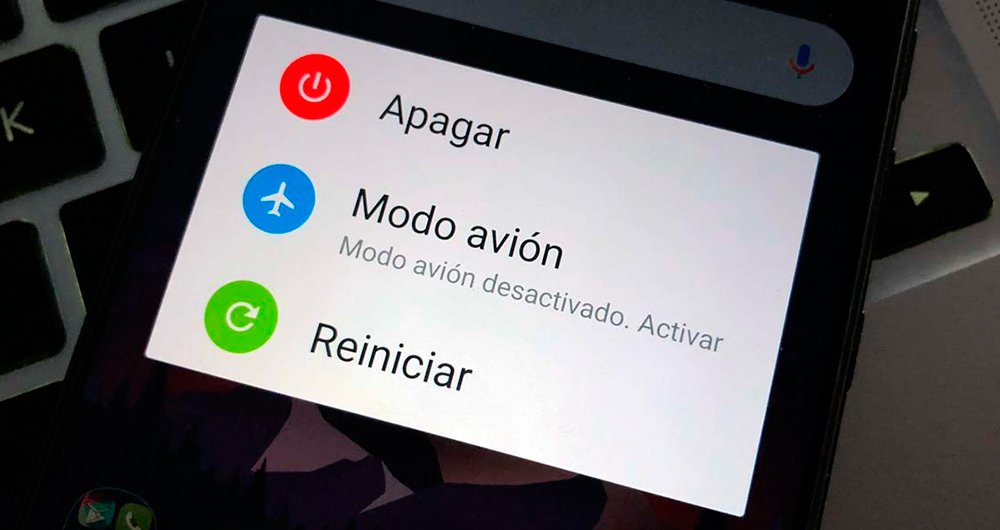
Habilitar notificaciones de llamadas entrantes
A pesar de que las notificaciones de llamadas entrantes están habilitadas de forma predeterminada en todos los móviles, es posible que una aplicación de terceros pueda modificar dichos parámetros, cambiando la configuración por defecto de un smartphone. Y es que en condiciones normales, no podemos cambiar el estado de estas notificaciones, aunque como decimos, una app de terceros sí puede afectar su estado. Sigue los siguientes pasos para comprobar y cambiar los ajustes de notificaciones:
- Accede a Ajustes del móvil.
- Dirígete a General – Aplicaciones y notificaciones.
- Busca la entrada Teléfono (Phone) y accede a ella.
- Comprueba el interruptor de las notificaciones.
Otra alternativa es pulsar y mantener la presión sobre el propio icono de Llamadas en la pantalla principal del móvil, para así abrir una pequeña ventana de opciones y pulsar el icono de información (i). Ahora accede a Notificaciones de aplicaciones y comprueba el estado de los interruptores.
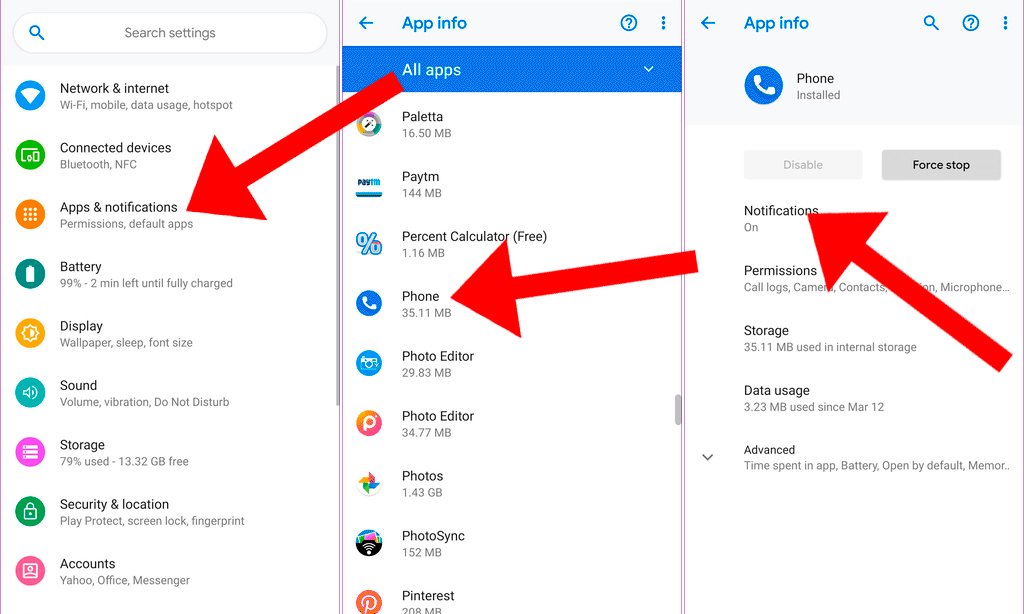
Borrar la caché y los datos
Otra opción es comprobar la caché y los datos de la aplicación Teléfono. Primero prueba a borrar la caché de la app y si no funciona, prueba a borrar los datos de dicha app. Eso sí, al borrar los datos de la aplicación Teléfono, se borrará el historial de llamadas y se restablecerá la configuración de la app. Sigue los siguientes pasos para borrar la caché y los datos:
- Accede a Ajustes del móvil.
- Dirígete a General – Aplicaciones y notificaciones.
- Pulsa sobre la app Teléfono y luego Almacenamiento.
- Primero pulsa sobre Limpiar caché y reinicia el móvil para ver si el problema persiste.
- Si el problema sigue produciéndose, pulsa sobre Borrar datos y reinicia el móvil para ver si el problema persiste.

Restablecer preferencias de aplicación
Si las anteriores soluciones no han funcionado, se pueden restablecer las preferencias de la aplicación para ver si así se soluciona; de nuevo, este método no eliminará datos importantes, pero algunos valores como las notificaciones o los permisos se restablecerán a sus valores por defecto. Sigue los siguientes pasos:
- Accede a Ajustes del móvil.
- Dirígete a General – Aplicaciones y notificaciones.
- Pulsa sobre Información de la aplicación.
- Ahora pulsa sobre el icono de los tres puntos verticales situado en la esquina superior derecha de la pantalla.
- Selecciona la opción Restablecer las preferencias de la aplicación.
También se puede acceder a esta opción a través de Ajustes – General – Reiniciar y restablecer – Restablecer las preferencias de la aplicación.
Conceder permisos
La aplicación Teléfono debe tener los permisos necesarios para mostrar su contenido sobre otras aplicaciones; si no los tiene, puede provocar un mal funcionamiento de la app e incluso no mostrar las llamadas entrantes en pantalla. Comprueba sus permisos a través de los pasos siguientes:
- Accede a Ajustes del móvil.
- Dirígete a General – Aplicaciones y notificaciones.
- Pulsa sobre Acceso especial.
- Accede a Mostrar sobre otras aplicaciones.
- Pulsa sobre la app Teléfono y activa el interruptor.
Comprobar el modo No molestar
Si el modo No molestar está activado (no confundir con el modo Silencio), bloquea cualquier notificación visual, por lo que no mostrará las llamadas entrantes ni muchas otras notificaciones visuales. Así, si esta opción permanece activa, el error se mantendrá en el tiempo; sigue los siguientes pasos para comprobar el estado de No molestar:
- Accede a Ajustes del móvil.
- Pulsa sobre Sonidos.
- Baja hasta la entrada No molestar.
- Asegúrate que el interruptor está apagado.

Otra opción es acceder a No molestar a través de la siguiente ruta:
- Accede a Ajustes del móvil.
- Dirígete a General – Aplicaciones y notificaciones.
- Pulsa sobre Acceso especial.
- Accede a Acceso y a No molestar.
- Comprueba los diferentes interruptores.
Ahora ya puedes comprobar todas estas posibles soluciones si tu teléfono móvil Android ha dejado de mostrar las llamadas entrantes en la pantalla.